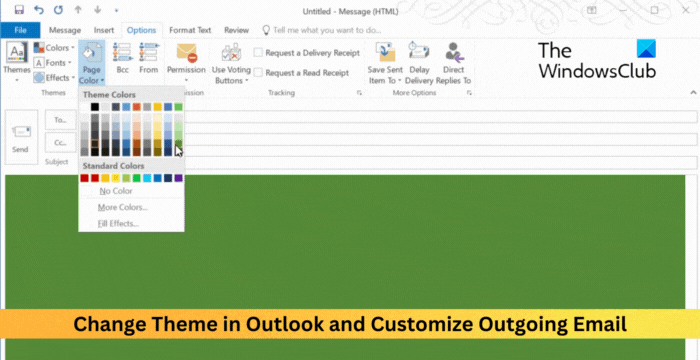Dieser Beitrag zeigt Ihnen, wie es geht Ändern Sie das Design in Outlook und passen Sie ausgehende E-Mails an. Microsoft Outlook ist ein Teil der Office Suite, der Benutzern den Zugriff auf Microsoft Exchange Server-E-Mails erleichtert. Diese E-Mail-Anwendung wird hauptsächlich für geschäftliche Zwecke verwendet, da sie zahlreiche Funktionen bietet. Außerdem können Benutzer Themen ändern und ausgehende E-Mails anpassen. Lesen Sie diesen Beitrag weiter, um zu erfahren, wie Sie es tun können.
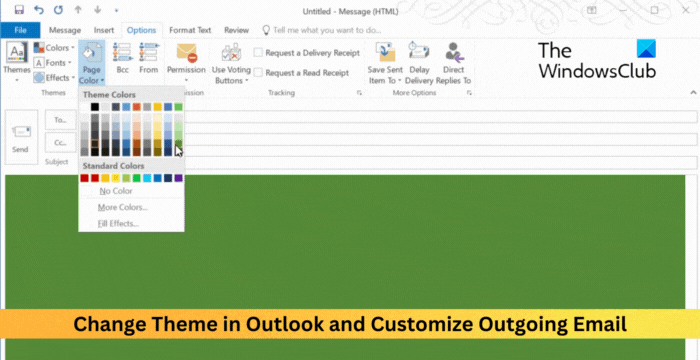
So ändern Sie das Design in Outlook
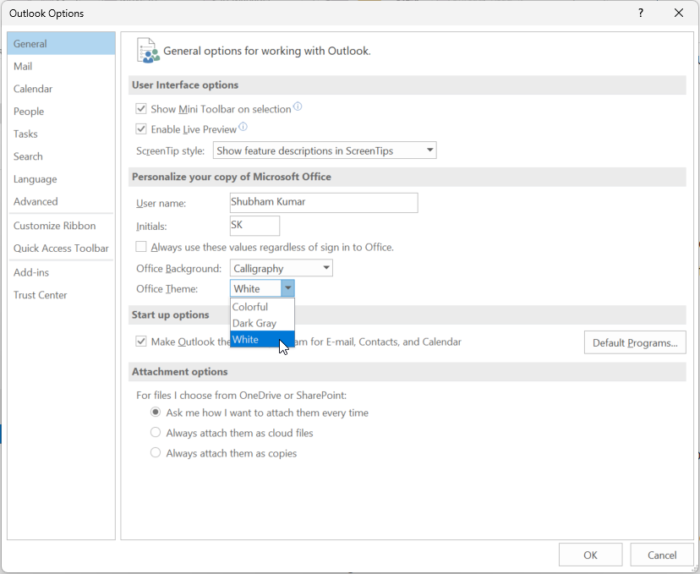
Befolgen Sie diese Schritte, um Designs in Outlook zu ändern:
- Öffnen Sie Outlook und klicken Sie auf Dateien > Optionen in der oberen linken Ecke.
- Der Outlook-Optionen Das Fenster wird nun geöffnet. Hier navigieren Sie zu Allgemein.
- Unter Personalisieren Sie Ihre Kopie von Microsoft Office Klicken Sie im Abschnitt auf das Dropdown-Menü daneben Office-Thema und wählen Sie das gewünschte Thema aus.
- Klicke auf OK um die Änderungen zu speichern.
Kann ich das Erscheinungsbild meiner Outlook-E-Mail ändern?
Ja, Sie können das Erscheinungsbild Ihrer Outlook-E-Mail ändern. Gehen Sie dazu zu Datei > Optionen, klicken Sie auf das Dropdown-Menü neben Office-Design und wählen Sie das gewünschte Design aus.
So passen Sie ausgehende E-Mails in Outlook an
Gehen Sie folgendermaßen vor, um ausgehende E-Mails in Outlook anzupassen:
Erstellen Sie eine neue Nachricht, indem Sie auf klicken Neue e-mail und navigieren Sie zu Optionen Tab.
Hier klicken Sie auf Themen und wählen Sie Ihr gewünschtes Thema aus.
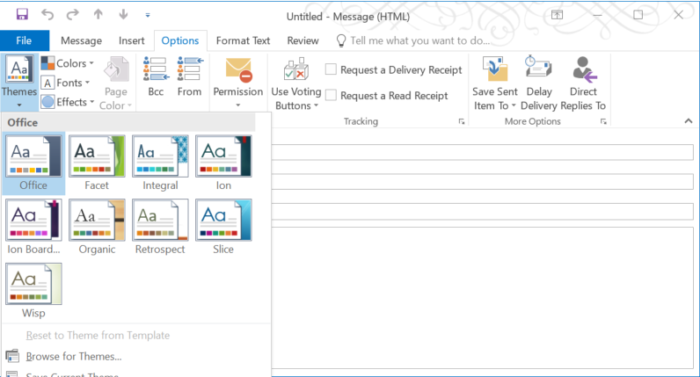
Durch Anklicken können Sie ein Hintergrundbild hinzufügen Seitenfarbe und wählen Sie die gewünschte Hintergrundfarbe aus.
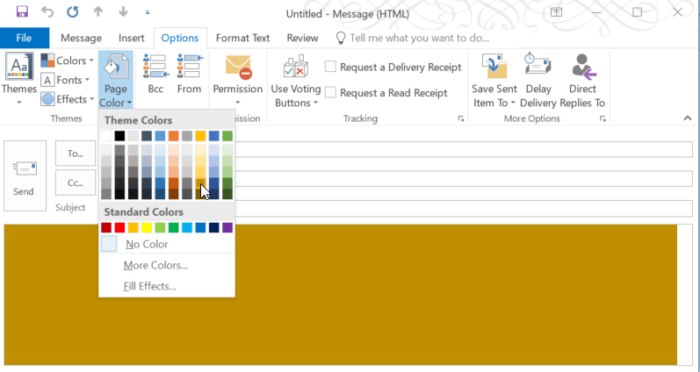
Klicken Sie weiter auf Schriftarten und wählen Sie die Schriftart aus dem Dropdown-Menü aus.
Wenn Sie fertig sind, klicken Sie auf Schicken um die E-Mail zu versenden.
Lesen: So wandeln Sie E-Mails in Outlook in Termine um
Ich hoffe das hilft.